Digital Detox, elimina le distrazioni digitali!
Come ho ridotto le distrazioni digitali di ogni giorno per riappropriarmi del tempo da dedicare alla fotografia

Anche il periodo delle ferie estive è arrivato e, come ogni anno, i giorni che hanno preceduto le vacanze è stato un proliferare di articoli relativi al Digital Detox.

Se effettui una ricerca su Google, con i termini Digital Detox, troverai molti contenuti su questo argomento con i consigli e le soluzioni più disparate.
Dagli articoli che propongono la soluzione per una disintossicazione digitale completa. Ai libri che analizzano il nostro approccio al digitale proponendo soluzioni personalizzate. Fino ad arrivare alle offerte di pacchetti vacanze su misura che promettono una Digital Detox totale!
Premetto che non mi piace mai qualsiasi proposta drastica, o bianco o nero per intenderci, perciò anche la Digital Detox, ovvero scollegare ogni dispositivo da internet per alcuni giorni, non mi trova affatto d’accordo!
Personalmente preferisco un approccio che ci porti ad un uso più consapevole del digitale da applicare tutti i giorni, invece che un metodo drastico per un periodo limitato come potrebbero essere i giorni di una vacanza.
In questo articolo ti propongo il mio metodo per ridurre le distrazioni digitali durante tutto l’anno, recuperando tempo prezioso da dedicare, ad esempio, al nostro hobby della fotografia, ma senza arrivare a soluzioni drastiche come la disconnessione completa.
Digital Detox, cos’è?
Partiamo dal Digital Detox di cui sicuramente avrai già sentito parlare.
Il Digital Detox , ovvero la disintossicazione digitale, è la strategia per ridurre, o meglio eliminare del tutto, le distrazioni digitali dovute dalle continue notifiche che ci portano a controllare in continuazione le App sul nostro smartphone o sul computer.
Considerando che lo smartphone lo abbiamo con noi in tutti i momenti della giornata è facile fare due conti per capire quanto tempo dedichiamo a leggere le notifiche e che, il più delle volte, su argomenti che non ci interessano…
Questo tempo perso inutilmente lo andiamo a sottrarre ad altre attività ben più importanti come il lavoro, la famiglia, il nostro hobby o altro.
Come ridurre le distrazioni digitali
Da tempo applico un personale metodo giornaliero, che solo successivamente ho scoperto chiamarsi Digital Detox, per riuscire a ridurre le distrazioni digitali che ogni giorno ricevo dal mio smartphone o dal PC.
E visto che il tempo che abbiamo a nostra disposizione non è infinito meglio prendere provvedimenti!
Di seguito trovi la strategia che applico quotidianamente alla mia vita digitale, così da ridurre le distrazioni, e di conseguenza ridurre anche il tempo speso inutilmente a rincorrere le notifiche.
Senza però rinunciare a quanto di positivo il digitale ha introdotto nella nostra vita.
Impostiamo il nostro smartphone
Lo smartphone ormai ci segue tutto il giorno, in ogni posto che andiamo, ed è diventato uno strumento molto utile nella nostra vita sia personale che lavorativa.
Ma allo stesso tempo, se non ben configurato, può diventare una fonte molto potente di distrazione!
L’importante è arrivare ad un utilizzo consapevole dello smartphone ma soprattutto a un utilizzo consapevole delle applicazioni che andiamo a installare. Sono proprio quest’ultime la fonte maggiore di distrazione se non ben configurate.
Ma vediamo in particolare come configurare le principali applicazioni che la maggior parte di noi utilizza.
Applicazioni social
Facebook è il maggior social divora tempo con le sue continue e invadenti notifiche. Qui sono andato giù drastico infatti non utilizzo l’App.
Ho disattivato l’applicazione dal menu impostazioni del dispositivo andando in applicazioni/informazione applicazione e selezionando Facebook visto che non in tutte le versioni/personalizzazioni di Android è permesso disinstallare questa app!
Accedendo al Google Play l’applicazione Facebook risulta disattivata e se cambi idea ti sarà sufficiente premere sul pulsante attiva.
A questo punto, se ho la necessità di accedervi, lo faccio tramite il browser dello smartphone.
Questo passaggio, ben più lungo dell’apertura dell’app nativa, mi ha portato a ridurre drasticamente la sua consultazione ma soprattutto mi permette di non ricevere le notifiche che, inconsapevolmente, mi portano ad aprire l’applicazione per vedere di cosa si tratta!
Se ho la necessità di accedere alla pagina dedicata a questo Blog, o al profilo personale, preferisco farlo dal PC e, se ho un urgenza di accedervi, accedo dal browser dello smartphone.
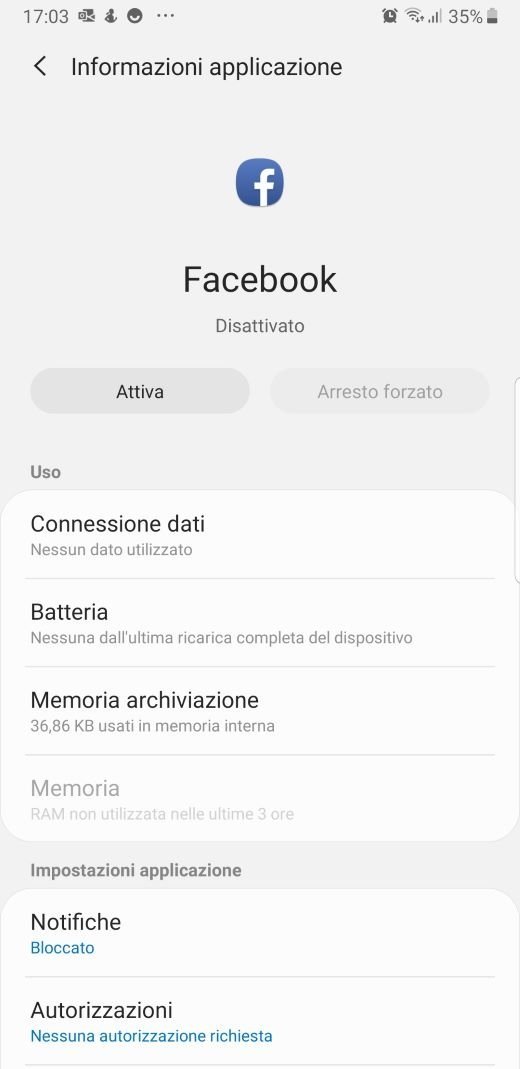
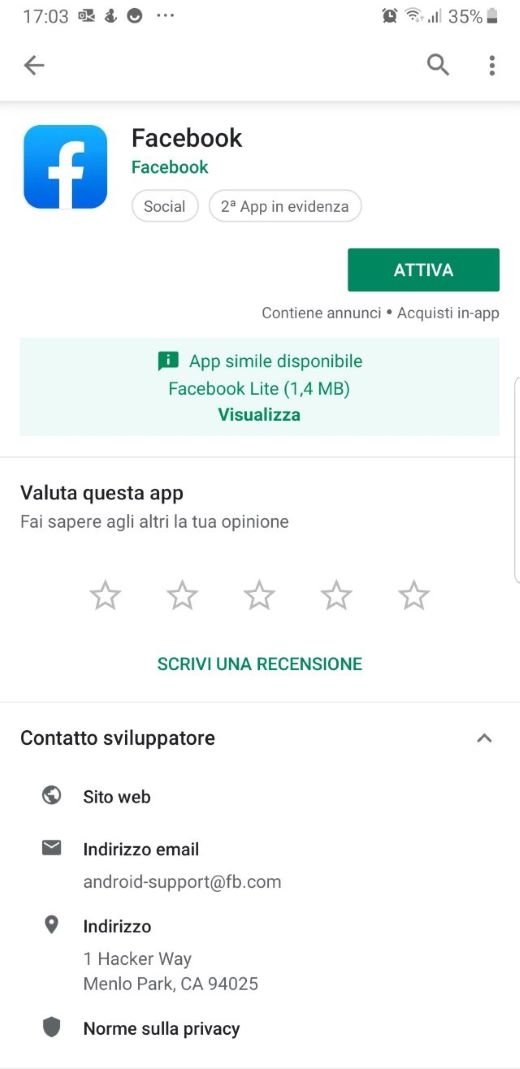
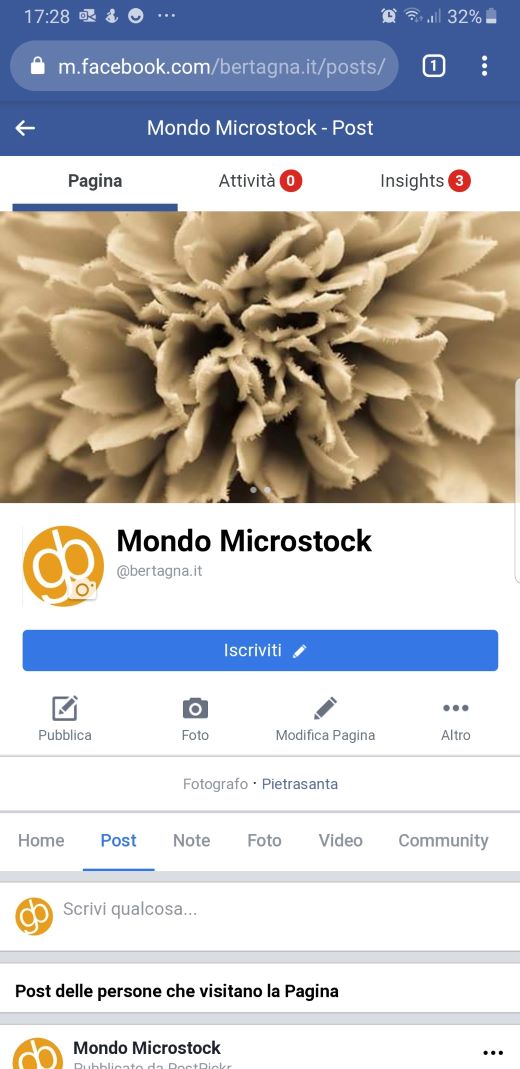
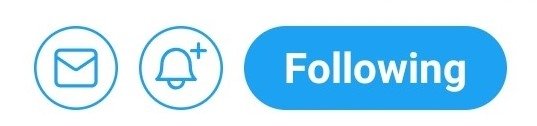
Twitter è il social che utilizzo di più e, già per sua natura, è molto meno invasivo di Facebook in quanto permette, per ogni utente che segui (following), di decidere se ricevere o meno una notifica ogni volta che pubblica un contenuto (twitt) oppure se è in diretta con un video. Pertanto, quando inizi a seguire un utente, presta la massima attenzione prima di attivare la ricezione delle notifiche.
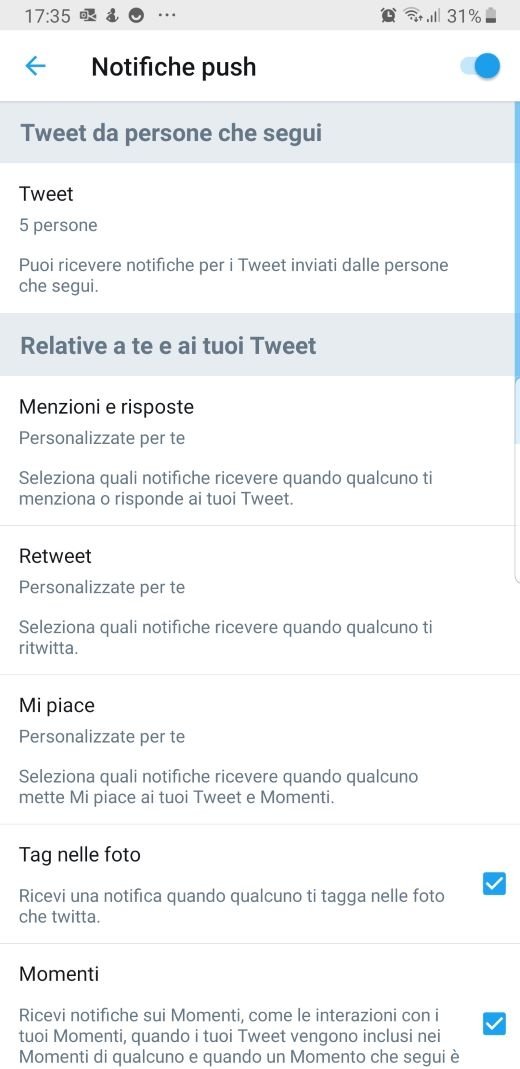
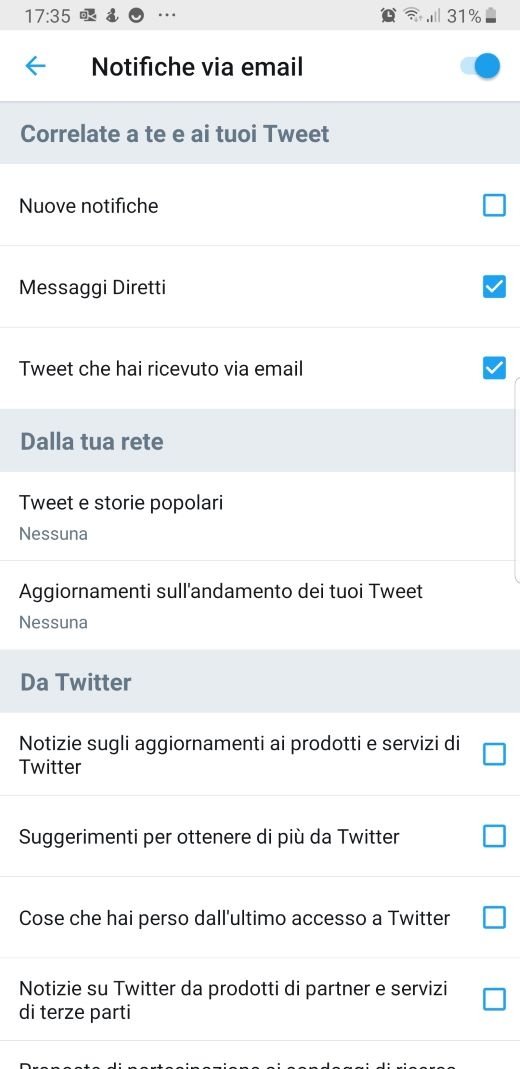
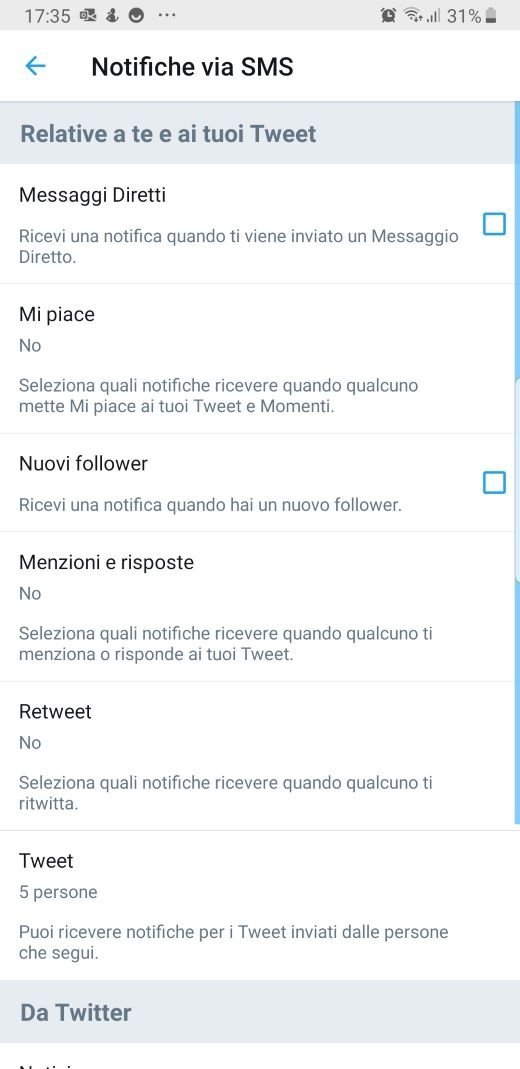
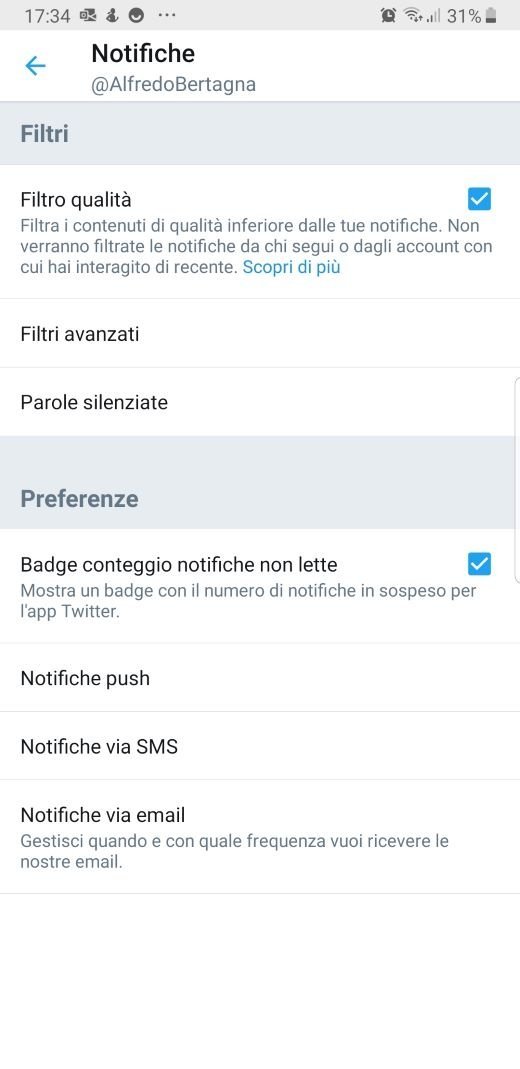
Piterest
Pinterest è l’altro social che utilizzo molto, soprattutto per trovare ispirazioni per la fotografia, ed è una ottima fonte d’ispirazione per i contenuti visivi come la fotografia.
In Pinterest puoi impostare le notifiche push e decidere cosa ricevere sul tuo smartphone, così come per l’email che periodicamente viene invia. Oppure puoi decidere di disattivare completamente le notifiche.
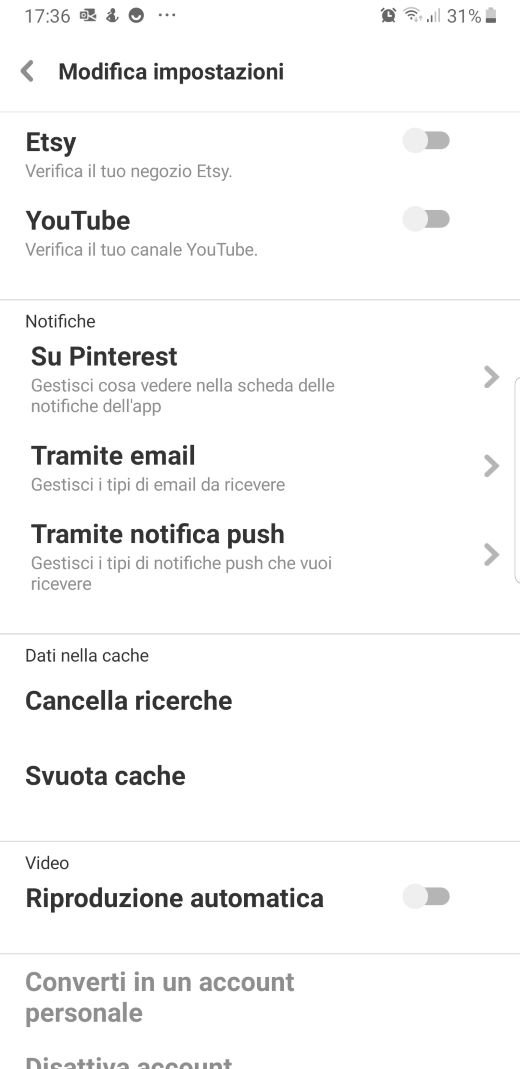
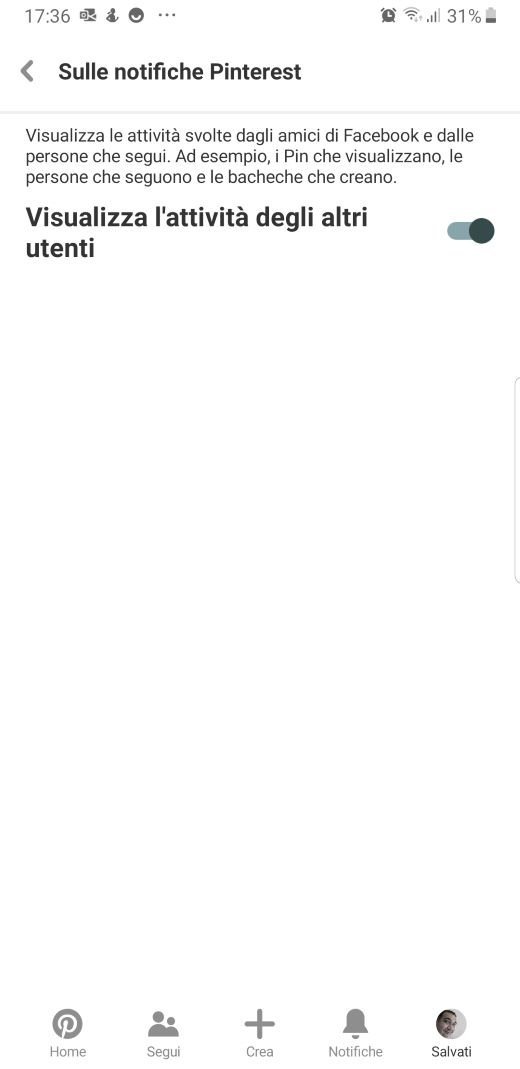
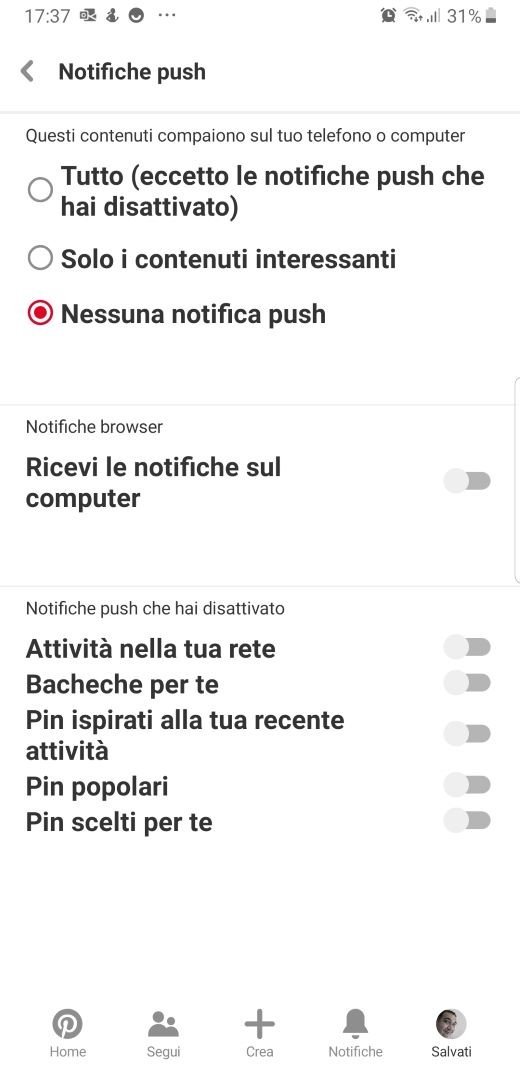
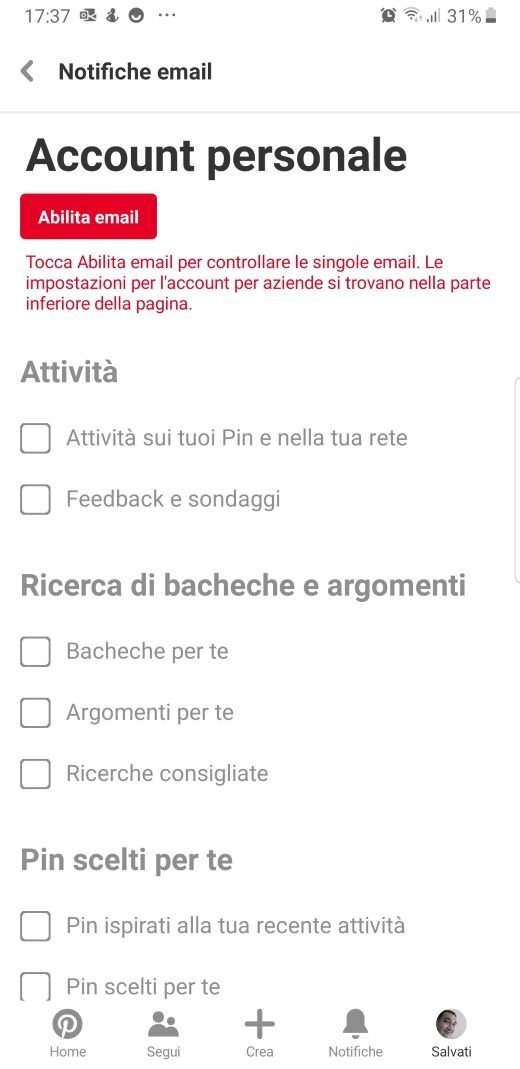
Più in generale tutte le applicazioni social, come Flickr, Instagram, Medium, Quora, Tumblr, ecc., permettono un controllo accurato delle notifiche mediante il menu impostazioni dell’applicazione stessa.
Pertanto, per ciascuna applicazione, andando nel menu delle impostazioni potrai decidere se ricevere o meno le notifiche, oppure selezionare quali.
Inizialmente dovrai dedicare del tempo, neanche più di tanto, per configurare correttamente ciascuna applicazione ma questo ti porterà a un successivo risparmio di tempo non ricevendo più notifiche di argomenti, molto spesso, completamente inutili.
Applicazioni messaggistica istantanea
Whastapp
Whastapp è sicuramente un’altra applicazione molto invadente, non tanto per l’applicazione in se, ma per l’utilizzo disinvolto che in molti utenti ne fanno.
Ti sarà sicuramente capitato di finire in uno dei più disparati gruppi che vengono creati in continuazione! Ad esempio dedicati ad associazioni, amici, familiari oppure di genitori… se ti hanno aggiunto a uno di questo tipo di gruppi, e non ne puoi uscirne per il quieto vivere, ti ritroverai presto invaso da continue notifiche! Ma la soluzione c’è: silenzia il gruppo così da non essere più disturbato!!!
Puoi silenziare anche i singoli utenti, nel caso tu abbia qualche amico e/o conoscente troppo invadente… e non sono così rari 😉
Telegram
Telegram, benché frequentato mediamente da persone molto più rispettose del prossimo 😉 , ha la possibilità, come Whastapp, di silenziare le notifiche.
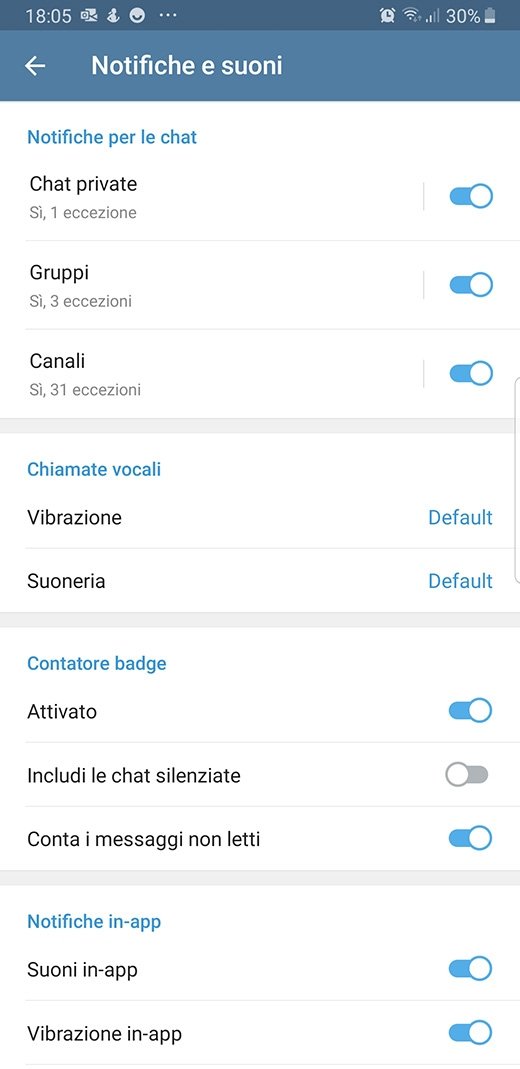
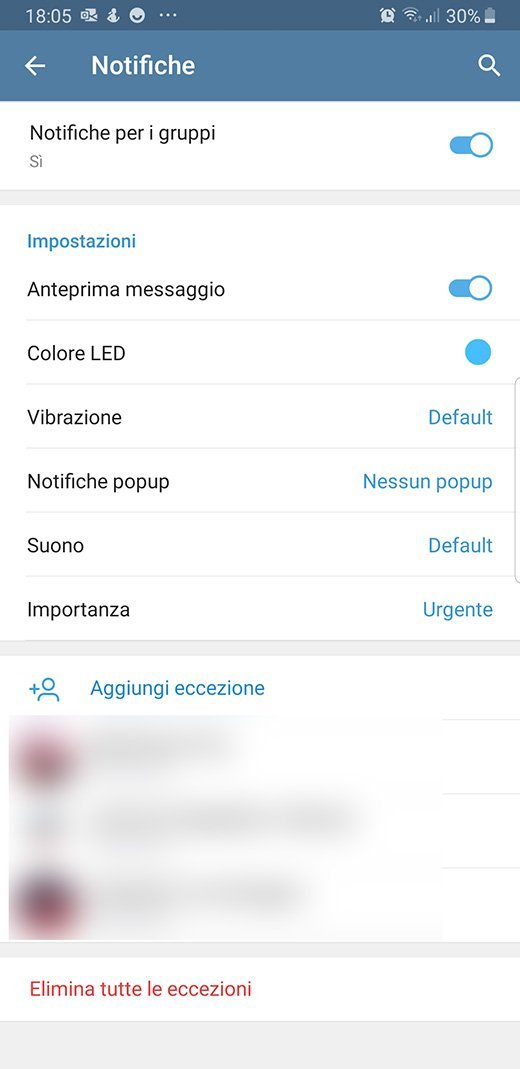
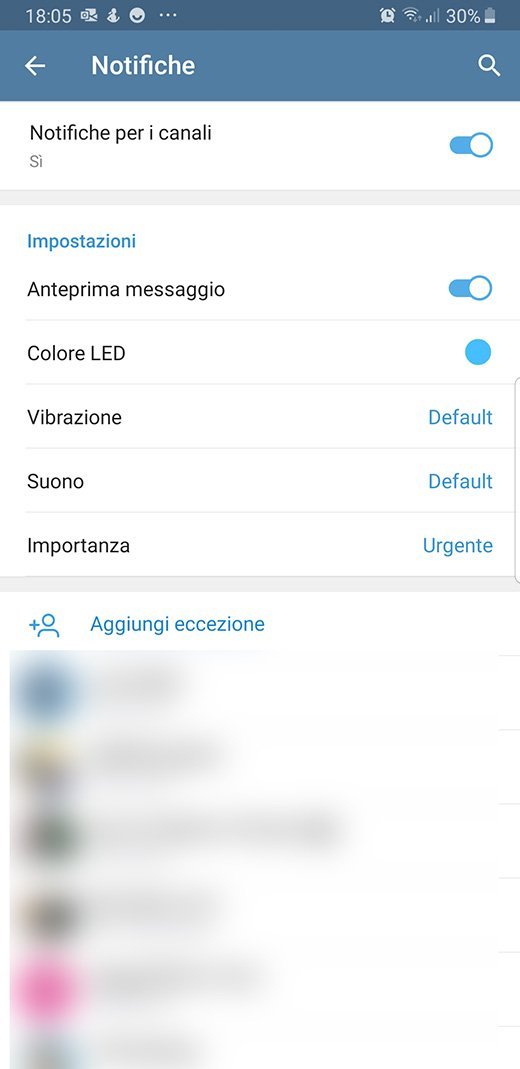
Messaggi di Posta Elettronica
Le applicazioni di posta elettronica permettono di impostare se e quali notifiche ricevere andando a configurare l’attivazione delle notifiche solo per i messaggi etichettati come importanti.
Per la gestione della posta su dispositivo mobile utilizzo Outlook per Android che, come la versione desktop, cataloga le email creando la sezione Evidenza in cui vengono inserite solo le email importanti. Impostando correttamente l’applicazione mobile, così come nella versione Desktop, riceverai le notifiche solo delle email catalogante nella sezione Evidenza.
Questo è utile perché ci aiuta a individuare prontamente le email importanti senza correre il rischio che vengano sommerse da altre email meno importanti o del tutto inutili.
Altre applicazioni
In molti, me compreso, abbiamo installato anche altri tipi di applicazioni che inviano notifiche. Un esempio sono le applicazioni per monitorare l’attività fisica che inviano una notifica al raggiungimento di un traguardo come essere stati attivi per un numero prefissato di minuti oppure al raggiungimento di determinato numero di passi.
In queste applicazioni, come per le altre già viste, dal menu impostazioni potrai impostare se e quali notifiche ricevere.
Impostare lo smartphone
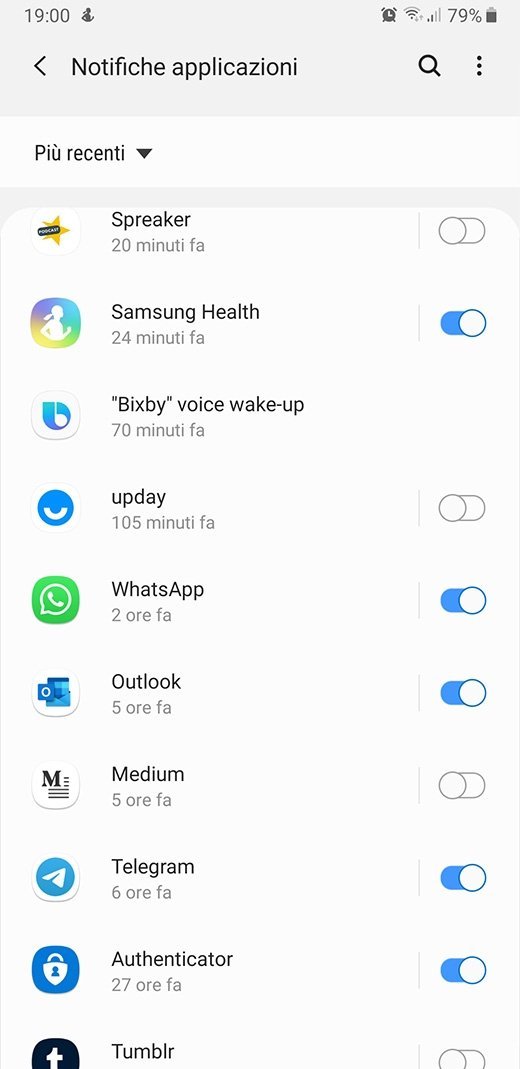
Le versioni più moderne dei sistemi operativi per dispositivi mobili permettono un maggior controllo delle notifiche visive, sonore o luminose sia relative al dispositivo che alle applicazioni installate.
Accedendo al menu impostazioni del sistema operativo potrei decidere quali notifiche ricevere fino ad arrivare alla disattivazione completamente di una determinata applicazione troppo invadente.
Dal sistema operativo, oltre al controllo delle notifiche, si può impostare la modalità “non disturbare” che silenzia completamente lo smartphone, compreso le notifiche luminose del led, ad esempio quando siamo impegnati con attività che richiedono la massima concentrazione.
La funzione “non disturbare” è completamente personalizzabile e la sua configurazione può variare in base alle personalizzazioni del produttore dello smartphone.
La modalità “non disturbare” ci permette di attivare delle eccezioni, come ad esempio lasciare attiva la suoneria per le chiamate in arrivo dai numeri di telefono preferiti, come la possibilità di attivarla automaticamente, anziché in modo manuale, andando ad impostare gli orari di inizio/fine o in quali giorni della settimana.
Nel mio caso ho impostato che lo smartphone dopo le 23:00, fino alle 07:00 del mattino, passa automaticamente alla modalità “non disturbare” lasciando però attive le chiamate provenienti dai numeri preferiti per ricevere eventuali chiamate importanti o di emergenza.
E per la notte?
Personalmente, salvo eccezioni, prima di andare a letto attivo la “modalità offline“, che disattiva completamente tutte le connessioni, così da non essere disturbato durante il sonno.
In più, avendo attivato automaticamente anche la modalità “non disturbare“, eventuali notifiche del calendario, batteria scarica o altro non produrranno alcun suono o segnale luminoso.
Se invece sei tra quelli che proprio non riesce a fare a meno di consultare lo smartphone anche la notte c’è un’ottima soluzione: lasciare lo smartphone spento in un’altra stanza della casa 😉
Come impostare il computer desktop o notebook
Dopo aver visto come ho imposto le applicazioni su smartphone passiamo al computer dove la situazione è molto migliorata, rispetto a qualche anno fa, grazie alla maggior attenzione relativo al controllo delle notifiche.
Applicazioni social
Personalmente non ho installato nessuna delle applicazioni social e quando devo accedervi utilizzo il browser. L’unica avvertenza, accedendo dal Browser, è rifiutare la possibilità di ricevere le notifiche che compare all’accesso del social!
Nel caso tu utilizzi le applicazioni versione desktop anche per queste, dal menu impostazioni, puoi configurare se e quali notifiche ricevere. La maggior parte delle applicazioni social si sincronizzano automaticamente tra le varie versioni installate, ad esempio mobile e desktop, evitando di dover riconfigurare tutto per ciascuna versione.
Applicazioni di messaggistica
Sul computer ho installato le versioni desktop di Telegram e di Whastapp, anche se la seconda la utilizzo di rado, ritrovando tutto già configurato in quanto si sincronizza con le impostazioni della versione mobile.
Posta elettronica
Per la posta elettronica su PC come su dispositivo mobile utilizzo Outllook, avendo sottoscritto l’abbonamento a Office 365˜, e ritrovandomi già tutto impostato come nella versione mobile.
Impostare il descktop o notebook
Windows 10, come per gli altri sistemi operativi, si ha la possibilità di silenziare le notifiche in una fascia oraria, ad esempio l’orario di lavoro, oppure quando si ha attivato la modalità a schermo intero, ad esempio quando si guarda un corso online o un film. In questo modo si riduce, o si bloccano completamente, le notifiche.
SE TI PIACE QUELLO CHE FACCIO
SOSTIENI IL BLOG
A te non costa nulla e io riceverò una piccola commissione ¤
Conclusioni
In questo articolo estivo ti ho illustrato il metodo che ho applicato per ridurre drasticamente le distrazioni digitali dovute alle continue notifiche che riceviamo dai nostri dispositivi mobili o fissi.
Quanto proposto non è un metodo drastico di applicazione della Digital Detox ma una soluzione che ti permette di continuare a ricevere le notifiche che ritieni importanti e, allo stesso tempo, eliminare le notifiche inutili. Questo comporta la riduzione del tempo perso inutilmente e inoltre avrai una diminuzione delle interruzioni, durante le tue attività, con la conseguenza di diventare più produttivo.
Un ultimo consiglio. Prendi spunto da questo mio metodo, come da altri che trovi in rete, ma come sempre sperimenta in prima persona e adatta il tutto alle tue esigenze così da ottenere un metodo efficace.
Se sei interessato a una migliore organizzazione del tuo tempo, oltre alla riduzione delle distrazioni, leggi l’articolo Come organizzare il tuo tempo che ho scritto in precedenza.
Ti lascio questo video relativo al Digital Detox.